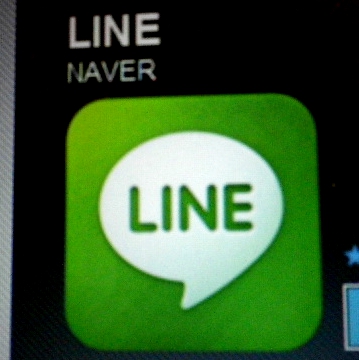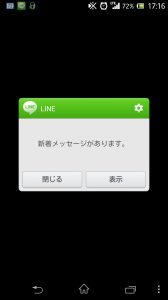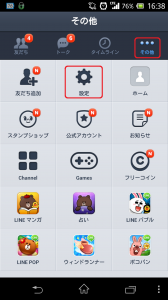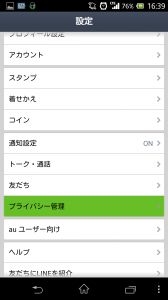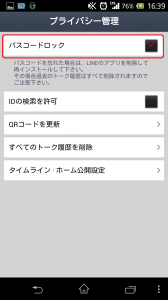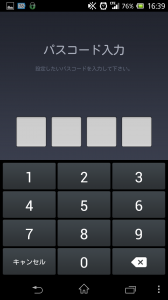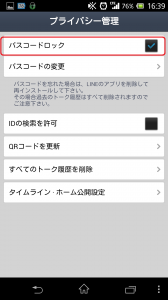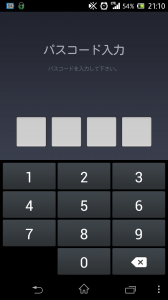LINE(ライン)のトークでプライベートな会話を繰り広げているかたへ。
ラインはプライバシーの宝庫。アカウント乗っ取りなんて、シャレにもなりません!セキュリティ設 定済みですか?↓
【LINE】急増しているLINE乗っ取り。対応しておきたいセキュリティ設定4つ
実はLINEに鍵をつけて、パスコードロックを解除しない限りトーク内容を読めないよう設定できるって、ご存知でした?
パスコードロックをかけると、新着メッセージが来るたび通知されるポップアップ画面も非表示になるんです!
パスコードロックのかけ方は簡単。
■ラインのパスコードロックのかけ方
LINEを起動し、「その他」⇒「設定」⇒「プライバシー管理」の順に進みます。
そして、「パスコードロック」をタップ。
任意のパスコードを4ケタ入力します。
以上でOK!
今後は、LINEを開くときも、新着メッセージがポップアップ画面として表示されても、パスコードを入力しなければトーク内容は見ることができません。
いつのまにやらできていたこのプライバシー設定。
LINEで内密な話は念のためぜひ設定おきたいですね。
ただ、LINEを開いていても端末の画面がスリープすると再びパスコードを入れないといけないのが面倒というデメリットも…。
頻繁にパスコードを入力するのが不便という人、それでもぜひ設定しておきたい人と好みが別れそうですね。
ラインはプライバシーの宝庫。アカウント乗っ取りなんて、シャレにもなりません!設定済みですか?↓